ReiBoot - Logiciel de réparation de système iOS gratuit
Réparer 150+ problèmes iOS sans perte de données, mise à niveau sûre.
ReiBoot - Outil de réparation iOS
Réparer 150+ problèmes iOS sans perte
Vous avez l’impression que quelqu’un a bloqué votre numéro, mais vous ne voulez pas appeler directement pour le vérifier ? Dans cet article, nous explorons des moyens simples pour savoir si votre numéro est bloqué, sans devoir passer d’appel. Nous vous proposons aussi des solutions pour les messages non distribués et vous présentons Tenorshare ReiBoot, un outil puissant pour résoudre les problèmes iOS courants. Ne laissez pas les blocages et les bugs iOS vous compliquer la vie ; découvrez toutes les solutions possibles ici.
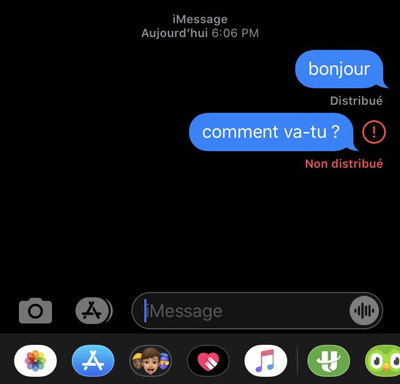
Si vous pensez que votre numéro pourrait être bloqué, plusieurs astuces simples vous permettent de le vérifier sans nécessairement appeler directement la personne concernée.
Si vos appels sont systématiquement redirigés vers la messagerie vocale après une seule sonnerie, ou si votre appel est dirigé immédiatement sans aucune sonnerie, cela pourrait indiquer que vous êtes bloqué. Voici comment procéder pour en avoir le cœur net :
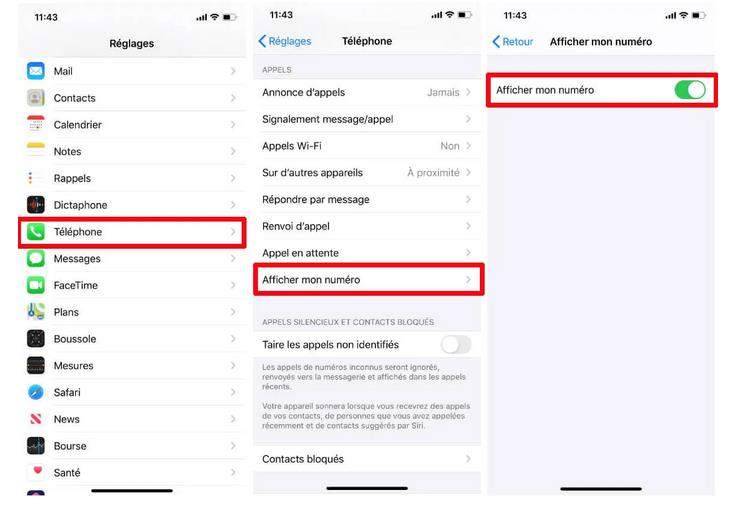
Essayez d’appeler plusieurs fois, à des moments différents. Si le résultat est toujours le même (sonnerie unique ou redirection immédiate), cela pourrait confirmer le blocage.
Vous pouvez également tenter d’envoyer un message. Si vous constatez que vos messages ne sont jamais "distribués" et restent bloqués, cela peut être une autre indication de blocage.
Quand un message reste "non distribué" sur un iPhone, il y a plusieurs choses que vous pouvez essayer avant de conclure qu'il y a un blocage :
Assurez-vous que vous disposez d’une bonne connexion réseau ou Wi-Fi. Parfois, une mauvaise connexion peut empêcher l’envoi de vos messages.
Fermez et relancez l’application Messages. Cela peut résoudre un éventuel bug temporaire.
Si le message iMessage n’est pas distribué, essayez d'envoyer un SMS (en vert). Cela peut permettre de vérifier si le problème est lié à iMessage ou à un blocage général.
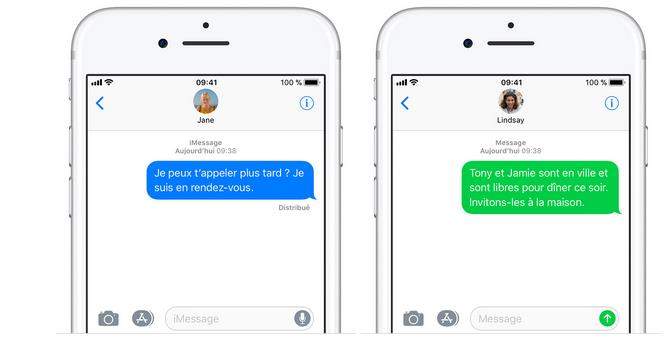
Si le problème persiste, vous pouvez réinitialiser les paramètres réseau de votre iPhone. Cela réinitialisera les connexions Wi-Fi, Bluetooth et les paramètres VPN, ce qui peut résoudre les problèmes de réseau.

Si, après plusieurs essais, vos appels et messages semblent constamment bloqués, cela pourrait également indiquer un problème de système iOS, surtout si d’autres dysfonctionnements apparaissent sur votre iPhone.
Dans ce cas, un outil de réparation système comme Tenorshare ReiBoot peut vous être utile. ReiBoot permet de corriger de nombreux problèmes iOS en un seul clic, y compris les soucis d’envoi de messages et les bugs d’appel.
Connectez votre iPhone à votre PC à l'aide d'un connecteur approprié et démarrez ReiBoot. Cliquez sur le bouton Démarrer la réparation sur l'écran principal pour créer une connexion sécurisée afin de résoudre le problème de votre iPhone message .

Choisissez Réparation standard dans la fenêtre qui apparaît, puis appuyez sur le bouton bleu Réparation du support.

Lorsque ReiBoot recommande un package de micrologiciel pour appliquer le correctif, il détermine automatiquement la version de votre appareil. Veuillez appuyer sur le bouton "Télécharger".

Une fois la réparation terminée, vous avez résolu le problème de l'iPhone Message


En somme, si vous rencontrez des problèmes avec vos messages iPhone, ou tout autre dysfonctionnement iOS, Tenorshare ReiBoot est une solution fiable qui vous aidera à retrouver la pleine fonctionnalité de votre appareil sans stress.

Tenorshare ReiBoot -Résoudre les problèmes iOS
puis rédigez votre avis
Par Chloé Blanchet
2025-04-25 / Réparer iPhone